ライターさんがオンラインセミナーの
文字起こし・取材レポート作成に利用。
テープ起こしにかかる時間が50%削減!!

こんにちは!toruno情報担当のQです。
今回の記事は、ライターさんがオンラインセミナーの取材で実際にtorunoを使ってくださいましたので、どのように使ったのかをヒアリングした記事です。
torunoをお使いいただいたセミナーは、一般社団法人 新経済連盟が主催する以下のオンラインセミナーです。
【新経連and全国!!】 住みたい街は自分で創る!
-【福岡発】地域を拠点に新たな価値を広げる経営とは?-
イベントの取材レポートを書くのに使ったということで、利用された流れや注意点を記事にまとめました。ライターさんがどのように使ったのか、ぜひ追体験してください。
※ライターさんの方で、許可を得て記録しております。
オンラインセミナーの記録とテープ起こしの時短効果
まず、torunoで記録を開始するまでの手順です。
-
オンラインセミナーが行われる画面やアプリケーションを立ち上げる。
-
torunoを立ち上げる。
-
「自分の音声は記録しない(マイクOFF)」にチェック。
セミナー音声だけを記録・録音するため、自分のマイクをオフにする操作です。
-
「キャプチャする画面」で記録したいオンラインセミナーが表示される画面を選択。
-
(toruno ビジネス ご契約の方のみ)契約先のチーム名を選択。
この状態で、オンラインセミナーが始まるのを待ちます。
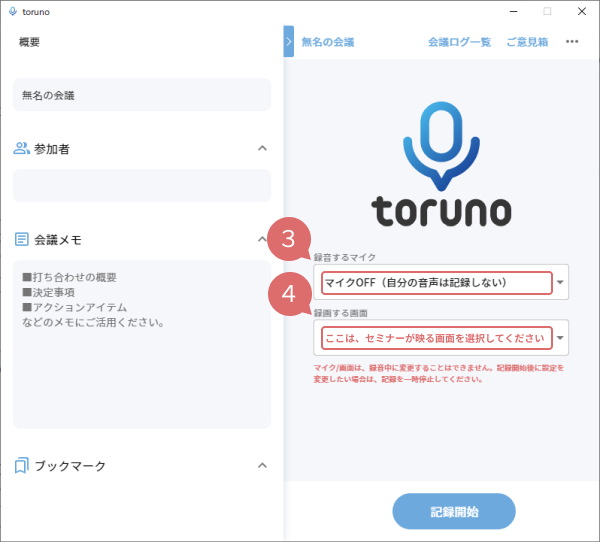
記録を開始する前の事前準備
オンラインセミナーが始まったら「記録開始」をクリック。すると、オンラインセミナーの記録が始まります。
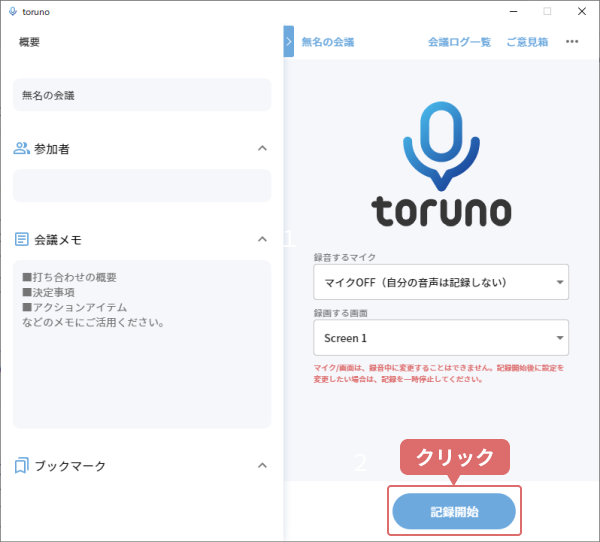
記録開始ボタンのクリック
こちらがオンラインセミナーを記録している様子です。いただいた画像で少し解像度が落ちてしまっておりますが、自動で文字起こしされているのが分かります。
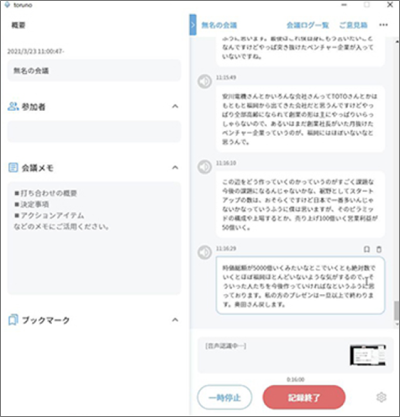
オンラインセミナーを記録している様子。
自動で文字起こしされている様子が分かります。
記録終了後は、記録した画面を開き、この画面で編集をしたり、ファイルダウンロード機能を使って原稿を作成されていったそうです。
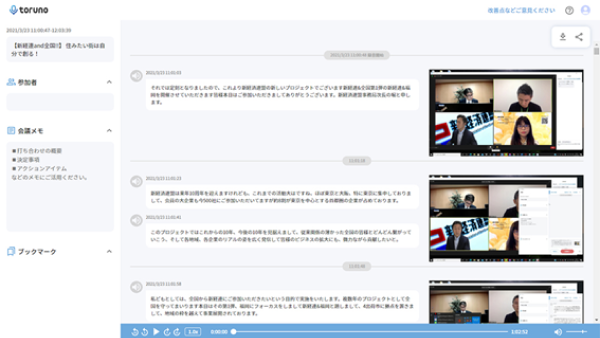
オンラインセミナーを記録した後の実際のtorunoの画面
ライターさんの感想は、
- 音声のテキスト記録だけでなく、画面をこまめに自動で撮影してくれるので、後からでもセミナーの雰囲気やスライドなどを見返すことができるのがいい。
- さらに、音声をスローや倍速で再生することも役立つ!
- 大事な点はブックマーク機能(※)を使って重要なポイントをとっておくこともでき、取材レポート作成に便利。
- また、テキストファイルや音声ファイルはダウンロードすることができるので、あとから原稿を書く際に役立った。
とのことでした。
※現在は3種類(重要、決定事項、ToDo)のタグ付け機能にアップデートされています。
また、精度に関しては、もちろん固有名詞など、100%正確にテキスト起こしできるわけではないのですが、手動でメモを取る手間が省け、テープ起こしの作業もイチからやるよりは断然ラクチン!テープ起こしの時間は3時間⇒1時間半くらいに減ったとのことでした。
そして、何よりセミナーの視聴に集中できるのがうれしかったとの感想をいただきました。
torunoを使う上での注意点
ただ、torunoを使うには注意も必要とのこと。それは、「torunoが自動で取得する画面キャプチャに、オンライン会議以外の画面が入り込まないように気を付ける」こと。
オンラインセミナーを記録している最中にうっかり別の画面をPCに映してしまうと、下の図のように、torunoに自動記録させたかった肝心なセミナー画面の前に、別の画面が記録されてしまうということが起こったとのことです。
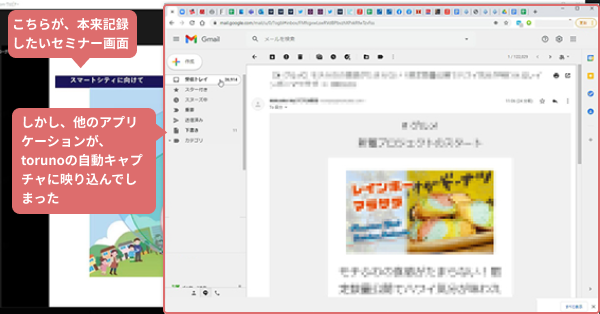
torunoがキャプチャした画面に、うっかり別の画面が前面に入り込んでします。
また、同様にtorunoの記録アプリをセミナー画面の上にもってきてしまうと、同様のことも起こってしまいます。セミナー画面をしっかり記録したい場合は、torunoを前に出さないようにして、すべてを委ねるとよいとのことでした。
(他の方法も後述にご紹介しますので、ぜひご確認ください。)
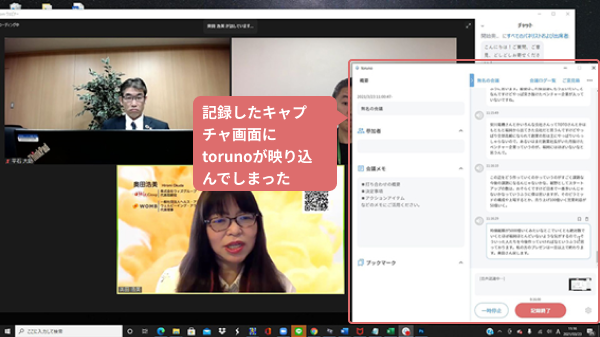
torunoがキャプチャした画面に、 torunoの記録アプリ自体が前面に入り込んでしまった様子
【toruno情報担当としてQからの補足】
torunoで記録を開始する際、「録画する画面」で、オンラインセミナーを表示するアプリケーション(Microsoft TeamsやZoomなど)自体を選択いただくと、記録される画面に上述のような映り込みはしません。 ただし、オンラインセミナーを表示するアプリケーションを最小化してしまうと、画面を記録することができなくなるのでご注意ください。
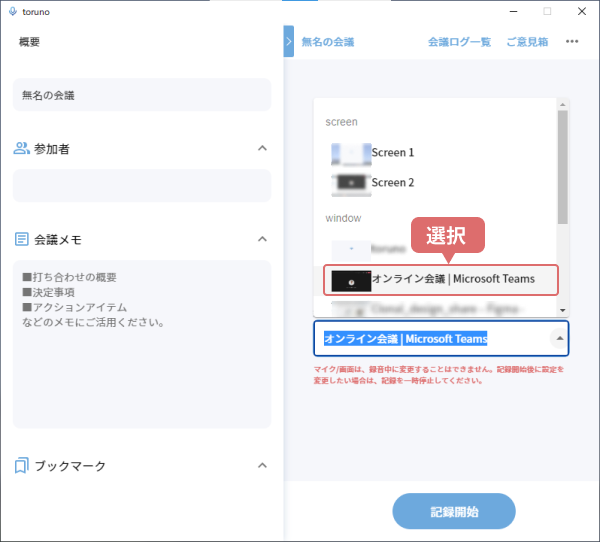
オンラインセミナーの画面を記録する際、他の画面が映り込まないように記録する方法
以上が、ヒアリングできたことでした。なお、このtorunoを使用して、ライターさんが作った実際のレポートがこちらになります。
新経済連盟が自治体DXに挑む福岡ベンチャー経営者たちと語る
──「新経連and福岡!」イベントレポート
次回は、難しいテクノロジー用語がバンバン出てくるIT系のイベントにチャレンジしてみようとのことです。
テープ起こしに苦労している編集・ライターの皆さん、ぜひ試してみてください♪